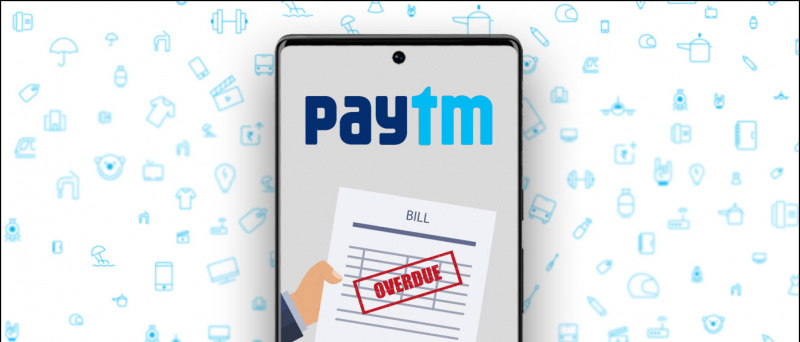Lời hứa về một trợ lý ảo hiệu quả có thể thu hút người dùng đến với bất kỳ thiết bị nào. Ai lại không muốn một người trợ giúp luôn cố gắng đáp ứng mọi yêu cầu của bạn, không gây ồn ào ngay cả những điều bất chợt nhất của bạn và vẫn vừa vặn trong túi quần jean của bạn?

Gần đây, Windows Phone 8.1 đã được tung ra với hàng loạt tính năng mới và bạn có thể đọc về một số tính năng này qua đây . Tính năng chính trong số các tính năng này là Trợ lý ảo mới ‘ Cortana '.
Mượn tên của nó từ một nhân vật được đánh giá cao ‘ hào quang 'Trò chơi điện tử nhượng quyền của Xbox và nền tảng Windows, Cortana có thể lấy tin tức của bạn, cung cấp thông tin, mở trang web, liên hệ gọi và nhắn tin, mở ứng dụng và nói tóm lại là làm mọi thứ mà một trợ lý ảo đáng kính có thể làm được.
Đối với người dùng Windows Phone 8.1 trên toàn cầu và đặc biệt là những người ở bên ngoài Hoa Kỳ nhưng sẵn sàng dùng thử Cortana, có một điều phức tạp nhỏ - Nó chưa hoạt động trên các thiết bị bên ngoài Hoa Kỳ.
Cortana vẫn đang trong giai đoạn thử nghiệm và do đó khả năng nhận dạng giọng nói của nó chưa được tối ưu hóa cho các thị trường bên ngoài Hoa Kỳ, cũng như chưa tạo biểu đồ kiến thức bản địa hóa hỗ trợ cho các thị trường bên ngoài Hoa Kỳ. Điều này mang lại cho Microsoft đủ lý do để hạn chế chức năng của mình ở Hoa Kỳ. Tuy nhiên, trục trặc này có thể được khắc phục rất dễ dàng bằng cách thay đổi một số cài đặt bản địa hóa và thông tin sau đây sẽ giúp bạn thực hiện chính xác điều đó.

Thay đổi ngôn ngữ
Cài đặt bản địa hóa đầu tiên mà người dùng sẽ phải thay đổi để bật Cortana trên thiết bị Windows Phone 8.1 bên ngoài Hoa Kỳ là Ngôn ngữ thành ‘ Tiếng Anh (Hoa Kỳ) 'Trong mô-đun ngôn ngữ của Ứng dụng cài đặt Windows Phone . Việc thêm ngôn ngữ mới thậm chí có thể yêu cầu người dùng tải xuống.

Thay đổi ngôn ngữ nói
Thông thường, việc thay đổi cài đặt ngôn ngữ cũng sẽ dẫn đến thay đổi ngôn ngữ giọng nói. Nếu không có thay đổi như vậy xảy ra, người dùng có thể thay đổi bài phát biểu thành ‘ Tiếng Anh (Hoa Kỳ) 'Thông qua mô-đun giọng nói trong ứng dụng cài đặt. Một lần nữa, cũng có thể yêu cầu tải xuống tệp dữ liệu giọng nói.
không thể xóa thiết bị khỏi tài khoản google

Thay đổi khu vực
Tiếp theo, cài đặt Khu vực từ mô-đun khu vực của ứng dụng cài đặt cũng sẽ phải được thay đổi thành ‘ Hoa Kỳ '. Định dạng vùng phải được đặt thành ‘ khớp với ngôn ngữ điện thoại '. Ngay sau khi thay đổi cài đặt vùng, khởi động lại sẽ được yêu cầu.
Tuy nhiên, cần lưu ý rằng mặc dù Cortana có thể hoạt động ở mọi nơi trên thế giới bằng cách làm theo thông tin được đề cập ở trên, nhưng sự bất tiện gây ra hàng ngày có thể không đáng có khi thay đổi Khu vực của bạn. Ví dụ, Cửa hàng ứng dụng Microsoft có thể không mở hoặc một số ứng dụng có thể không khả dụng khi đặt khu vực thành Hoa Kỳ khi bạn thực sự ở, chẳng hạn như Ấn Độ.
Tuy nhiên, nếu bạn thay đổi tất cả cài đặt bản địa hóa được đề cập ở trên và tạo một vị trí ảo tại Hoa Kỳ cho thiết bị của bạn và cho chính bạn, ứng dụng Cortana sẽ có sẵn trong trình khởi chạy ứng dụng tiêu chuẩn. Nhấn nút tìm kiếm cũng sẽ hiển thị Cortana.

Lần đầu tiên Cortana chạy, nó sẽ đưa bạn qua một quá trình thiết lập. Người dùng có thể thiết lập Cortana theo sở thích cá nhân của họ hoặc chọn bỏ qua thiết lập này.
Phần kết luận
Cortana sẽ học cả thông qua trải nghiệm và thông tin đầu vào của người dùng cũng như thông qua các bản cập nhật của Microsoft. theo thời gian, nó được kỳ vọng sẽ phát triển thành một Trợ lý ảo đáng tin cậy và hiệu quả. Tuy nhiên, Cortana trở nên phổ biến như thế nào và nó mang lại lợi ích như thế nào trong việc thu hút người dùng đến các thiết bị Windows, chỉ có tương lai mới biết được.
Bình luận trên Facebook


![[Hướng dẫn] Cách tìm kiếm và đăng ký nhãn hiệu mới ở Ấn Độ?](https://beepry.it/img/how-to/1D/guide-how-to-search-and-register-new-trademark-in-india-1.jpg)